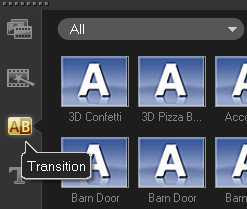Belajar Membuat Video Photo Slideshow Dengan Corel Video Studio
Assalamu’alaikum Warrohmatuloh Wabarokatuh
Video Photo Slideshow adalah sebuah video dari foto yang gambarnya bisa bergerak sesuai efect ataupun transisi yang dipergunakan.
Foto anda akan disulap menjadi tayangan yang berkualitas, enak dilihat, indah penuh makna dan tentu hal ini secara tidak langsung bisa dijadikan media penyimpanan koleksi Photo.
Video hiburan yang menarik
-10 Lagu Pop Sunda Yang Paling Banyak Penontonya
-Beragam Gaya Lagu Dangdut dan Pop Sunda Live (1)
-Dangdut di Bungur Beres Cilebak Kuningan
Membuat Video Photo Slideshow
1. Siapkan semua foto dan akan lebih bagus bila photo tersebut sudah dikelompokan menurut kebutuhan seperti dari bayi sampai remaja atau sesuai urutan acara.
2. Buka software Corel Video Studio (CVS) dengan klik dua kali pada ikon di desktop atau klik kanan kemudian > OPEN
3. Pastikan posisi pada EDIT, klik icon folder IMPORT MEDIA FILES, untuk memasukan Photo yang akan kita proses dan klik > OPEN atau bisa juga dengan cara klik kanan pada area edit (timeline) > INSERT PHOTO > OPEN
4. Untuk mengatur durasi tayanga masing-masing Photo, klik Photo tersebut > OPTIONS. Atur PHOTO DURATION antara 5 sampai dengan 10 detik jangan terlalu kecil karena nanti terpotong Efect Transisi atau sesuaikan menurut selera dan klik PLAY untuk melihat perubahan.
5. Untuk mengatur animasi gerakan foto, masih pada menu OPTIONS, contreng PAN & ZOOM, pilih efect photo sesuai selera.
Pergunakan menu CUSTOMIZE untuk mengatur gerakan agar lebih pas/akurat dengan cara klik tanda plus dan geser (+) untuk menentukan area yang akan ditampilkan dan gunakan Croping Area untuk seleksi gambar, klik PLAY untuk melihat perubahan dan klik > OK bila sudah pasti.
*Lakukan semua langkah pada point 4 dan 5 pada semua foto yang akan di edit.
6. Tentu akan GARING apabila Video Photo dibuat tanpa menyisipkan Efect atau Animasi saat penggantian gambar atau scene Video (Transisi). Caranya klik icon > AB, silakan pilih Transisi sesuai selera kita dan kalau sudah ditentukan klik tahan dan gusur Transisi tersebut ke akhir Photo yang kita edit
7. Untuk mengatur Durasi Transisi, klik > OPTIONS dan aturlah DURATION sesuai kebutuhan dan pergunakan CUSTOMIZE untuk menambah variasi. Lakukan langkah ini pada semua Photo bila diperlukan.
Semoga bermanfaat dan terimakasih
Wassalamu’alaikum Warrohmatuloh Wabarokatuh.
Video Photo Slideshow adalah sebuah video dari foto yang gambarnya bisa bergerak sesuai efect ataupun transisi yang dipergunakan.
Foto anda akan disulap menjadi tayangan yang berkualitas, enak dilihat, indah penuh makna dan tentu hal ini secara tidak langsung bisa dijadikan media penyimpanan koleksi Photo.
Video hiburan yang menarik
-10 Lagu Pop Sunda Yang Paling Banyak Penontonya
-Beragam Gaya Lagu Dangdut dan Pop Sunda Live (1)
-Dangdut di Bungur Beres Cilebak Kuningan
Membuat Video Photo Slideshow
1. Siapkan semua foto dan akan lebih bagus bila photo tersebut sudah dikelompokan menurut kebutuhan seperti dari bayi sampai remaja atau sesuai urutan acara.
2. Buka software Corel Video Studio (CVS) dengan klik dua kali pada ikon di desktop atau klik kanan kemudian > OPEN
3. Pastikan posisi pada EDIT, klik icon folder IMPORT MEDIA FILES, untuk memasukan Photo yang akan kita proses dan klik > OPEN atau bisa juga dengan cara klik kanan pada area edit (timeline) > INSERT PHOTO > OPEN
4. Untuk mengatur durasi tayanga masing-masing Photo, klik Photo tersebut > OPTIONS. Atur PHOTO DURATION antara 5 sampai dengan 10 detik jangan terlalu kecil karena nanti terpotong Efect Transisi atau sesuaikan menurut selera dan klik PLAY untuk melihat perubahan.
5. Untuk mengatur animasi gerakan foto, masih pada menu OPTIONS, contreng PAN & ZOOM, pilih efect photo sesuai selera.
Pergunakan menu CUSTOMIZE untuk mengatur gerakan agar lebih pas/akurat dengan cara klik tanda plus dan geser (+) untuk menentukan area yang akan ditampilkan dan gunakan Croping Area untuk seleksi gambar, klik PLAY untuk melihat perubahan dan klik > OK bila sudah pasti.
*Lakukan semua langkah pada point 4 dan 5 pada semua foto yang akan di edit.
6. Tentu akan GARING apabila Video Photo dibuat tanpa menyisipkan Efect atau Animasi saat penggantian gambar atau scene Video (Transisi). Caranya klik icon > AB, silakan pilih Transisi sesuai selera kita dan kalau sudah ditentukan klik tahan dan gusur Transisi tersebut ke akhir Photo yang kita edit
7. Untuk mengatur Durasi Transisi, klik > OPTIONS dan aturlah DURATION sesuai kebutuhan dan pergunakan CUSTOMIZE untuk menambah variasi. Lakukan langkah ini pada semua Photo bila diperlukan.
Semoga bermanfaat dan terimakasih
Wassalamu’alaikum Warrohmatuloh Wabarokatuh.